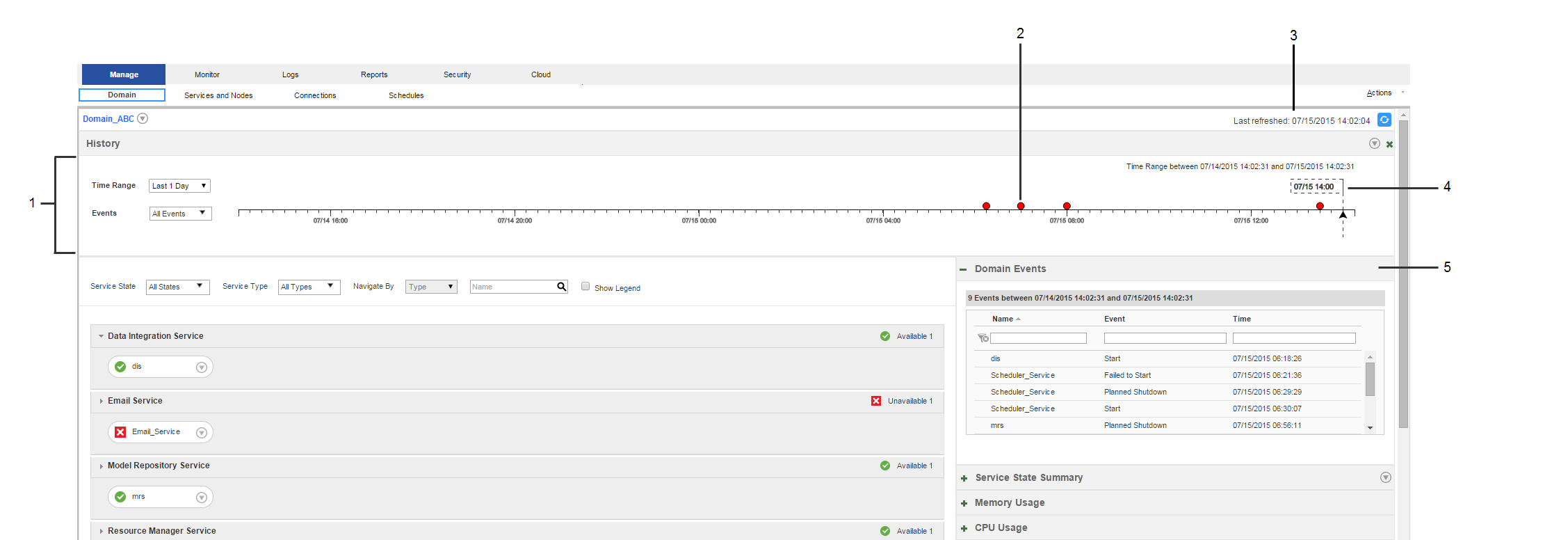Vista Historial
La vista Historial muestra datos históricos del dominio, un servicio o un nodo. Puede ver datos históricos para el panel de contenido, el resumen de estado del servicio, los indicadores de uso de recursos y el panel de detalles. También puede ver información acerca de eventos en el dominio.
La siguiente imagen muestra la vista Historial:
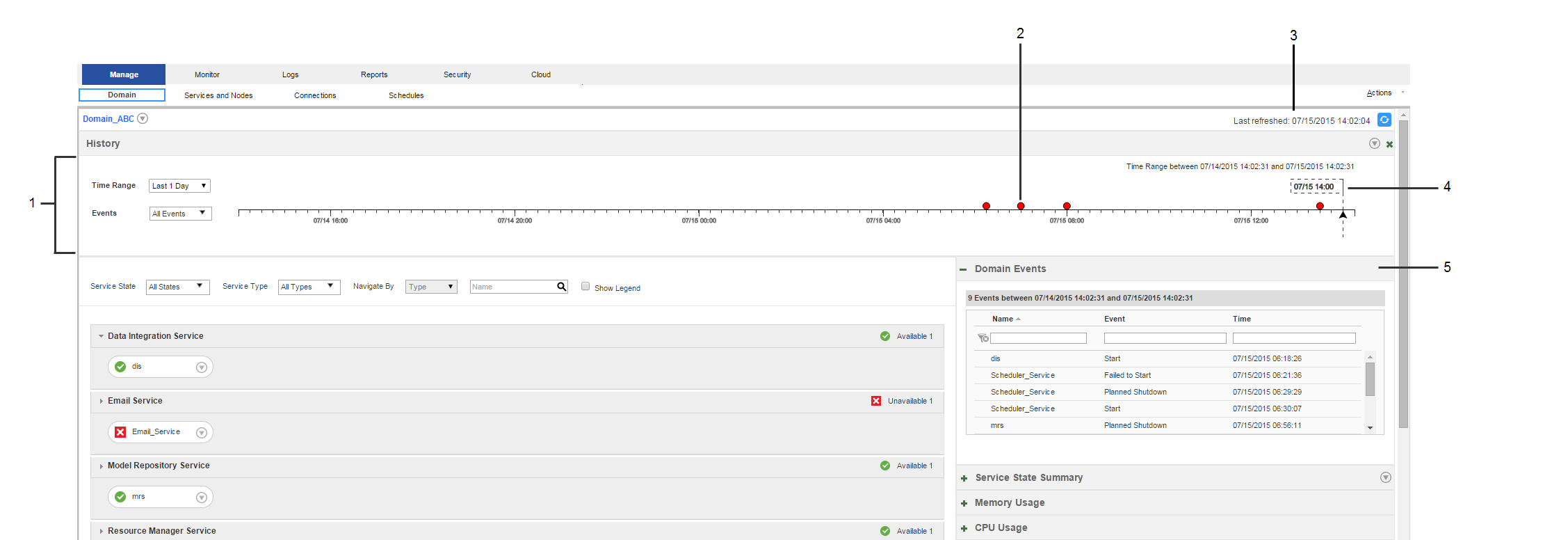
- 1. Línea temporal
- 2. Círculo de evento
- 3. Última actualización
- 4. Control deslizante de línea temporal
- 5. Panel Eventos
La vista Historial tiene los componentes siguientes:
- Línea temporal
- Utilice la línea temporal para elegir el intervalo de tiempo y los eventos que desea ver. Cuando se producen eventos en un momento aproximado, se marca ese momento con un círculo de evento rojo. Cuando selecciona un círculo, el panel Eventos muestra los eventos que se han producido aproximadamente en ese momento. De forma predeterminada, la línea temporal muestra los bloqueos y los cierres imprevistos que se han producido durante el último día.
- Panel Eventos
- Muestra los eventos que se han producido durante un intervalo de tiempo especificado. Al abrir la vista Historial, el panel muestra los bloqueos y los cierres imprevistos que se han producido durante el último día.
- Panel de contenido
- Muestra estados y contenido del dominio actual e histórico. Al abrir la vista Historial, el panel de contenido muestra los objetos de dominio y los estados de la última actualización. Al arrastrar el control deslizante de la línea temporal a un momento determinado, el panel de contenido muestra los objetos de dominio y los estados de ese momento.
- Resumen de estado del servicio
- Muestra resúmenes de estado del servicio actual e histórico. Al abrir la vista Historial desde el menú Acciones del dominio, aparece el resumen de estado del servicio y muestra el número y los estados de los servicios en la última actualización. Al arrastrar el control deslizante de la línea temporal a un momento determinado, el resumen de estado del servicio muestra el número de servicios que estaban disponibles o no disponibles en ese momento.
- Panel de detalles
- Muestra el estado actual e histórico de un servicio o nodo. Al abrir la vista Historial, el panel de detalles muestra el estado del servicio o nodo en la última actualización. Al arrastrar el control deslizante de la línea temporal a un momento determinado, el panel de detalles muestra el estado de objeto en ese momento.
- Indicadores de uso de recursos
- Muestra información de uso de recursos actual e histórica. Al abrir la vista Historial, los indicadores de uso muestran las estadísticas de uso tal y como se encontraban en la última actualización. Al arrastrar el control deslizante de la línea temporal a un momento determinado, los indicadores muestran estadísticas para ese momento.
Los datos visualizados en la vista Historial se almacenan en el repositorio de modelos. Antes de poder ver datos históricos, deberá configurar un repositorio de modelos en la Configuración de supervisión en la vista Servicios y nodos de la ficha Administrar. Puede ver datos por minuto de hasta las dos últimas semanas. Después de dos semanas, las estadísticas que vea serán promedios por hora. Puede ver datos de promedio por hora del último año.
Nota: El Servicio de repositorio de modelos que configure para almacenar los datos históricos no puede capturar datos sobre los eventos que se produjeran mientras no estaba disponible o se encontraba deshabilitado. Por ejemplo, los eventos de inicio del Servicio de repositorio de modelos y los eventos de bloqueo del nodo en que se ejecuta el proceso del Servicio de repositorio de modelos no aparecen en la vista Historial.
Ver historial
Puede ver estadísticas históricas del dominio, un servicio o un nodo.
La cantidad de historial que puede ver depende de las opciones del repositorio de modelos que defina en la configuración de supervisión. Debe configurar un repositorio de modelos en la configuración de supervisión para poder ver estadísticas históricas.
1. Para acceder a la vista Historial, haga clic en el menú Acciones del dominio, un servicio o un nodo y, a continuación, seleccione Ver historial.
Se abre la vista Historial. La actualización automática se pausa en la marca de tiempo de última actualización. Aparecen la línea temporal y el panel Eventos que muestran bloqueos y cierres imprevistos ocurridos durante el último día.
2. Para cambiar el intervalo de tiempo, selecciónelo en la lista Intervalo de tiempo.
Al cambiar el intervalo de tiempo, la línea temporal se actualiza y muestra el intervalo de tiempo seleccionado.
3. Para elegir un intervalo de tiempo personalizado, seleccione Personalizado en la lista Intervalo de tiempo.
Puede seleccionar un intervalo de tiempo personalizado de una hora a un mes.
4. Para cambiar los eventos que mostrar, seleccione los eventos en la lista Eventos.
Puede ver información sobre los siguientes eventos:
- - Bloqueo
- - No se pudo iniciar
- - Cierre no planificado
- - Cierre planificado
- - Arranque
Al seleccionar diferentes eventos, la línea temporal se actualiza y refleja el cambio.
5. Para ver las estadísticas históricas sobre el dominio, arrastre el control deslizante de la línea temporal a un momento determinado.
La vista Historial se actualiza y muestra el estado del dominio en ese momento determinado.
6. Para salir de la vista Historial, haga clic en Cerrar.
Nota: Los servicios actuales se muestran como no disponibles cuando el intervalo de tiempo comienza antes de que fueran creados.
Visualización de eventos
Puede ver eventos para el dominio, un nodo o un servicio.
1. Para ver eventos, haga clic en el menú Acciones del dominio, un nodo o un servicio y, a continuación, elija Ver historial.
La vista Historial se abre y muestra el panel Eventos. De forma predeterminada, el panel Eventos enumera los bloqueos y los cierres imprevistos que se han producido durante el último día.
- 2. Puede ver la siguiente información sobre los eventos:
- - Nombre del objeto
- - Tipo de objeto
- - Tipo de evento
- - Hora en la que se produjo el evento
- - Nombre del nodo asociado
- - Comentarios sobre servicios reciclados o desactivados
- - Comentarios sobre nodos de cierre
3. También puede completar las siguientes acciones en el panel Eventos:
Opción | Descripción |
|---|
Buscar eventos | Escriba los criterios de búsqueda en el campo de búsqueda y, a continuación, pulse Intro. Para borrar la búsqueda, haga clic en el icono Restablecer filtros. |
Ordenar una columna | Para ordenar una columna en orden ascendente, haga clic en el encabezado de columna. Para ordenar la columna en orden descendente, haga clic en el encabezado de columna nuevamente. |
Añadir o quitar columnas | Para cambiar las columnas que aparecen en el panel Eventos, haga clic con el botón derecho en un encabezado de columna y, a continuación, active o desactive una columna. |
Restablecer filtro | Al hacer clic en un círculo en la línea temporal, puede borrar la selección haciendo clic en Restablecer filtros. |